使用 Worksheet.HeaderFooterOptions
属性可向打印页面添加页眉和页脚。
属性
描述
WorksheetHeaderFooterOptions.FirstHeader
WorksheetHeaderFooterOptions.FirstFooter 定义第一页的页眉和页脚。
WorksheetHeaderFooterOptions.OddHeader
WorksheetHeaderFooterOptions.OddFooter 定义奇数页的页眉和页脚。
WorksheetHeaderFooterOptions.EvenHeader
WorksheetHeaderFooterOptions.EvenFooter为偶数页定义页眉和页脚。
| 属性 | 描述 |
| WorksheetHeaderFooterOptions.DifferentOddEven | 指定奇数页和偶数页是否具有不同的页眉和页脚。 |
| WorksheetHeaderFooterOptions.DifferentFirst | 指定第一页是否具有唯一的页眉和页脚。 |
| WorksheetHeaderFooterOptions.ScaleWithDoc | 指定在缩放工作表时是否应调整页眉和页脚的大小。 |
| WorksheetHeaderFooterOptions.AlignWithMargins | 指定页眉和页脚边距是否与左右页边距对齐。 |
电子表格支持特殊代码,可用于向页眉或页脚添加动态数据,并设置其内容的格式。这些代码还可用作 HeaderFooterCode 类的常量字段和静态方法。
注意
与号符号 (&) 用于页眉和页脚中,以指定格式代码。使用两个 & 符号 (&&) 将一个 & 符号添加到页眉或页脚文本。
| 编码 | 页眉页脚代码成员 |
说明 | 描述 |
| &L | HeaderFooterCode.LeftSection | 左侧部分 | 将文本左对齐。 |
| &C | HeaderFooterCode.CenterSection | 中心部分 | 将文本与中心对齐。 |
| &R | HeaderFooterCode.RightSection | 右侧部分 | 将文本向右对齐。 |
| &P | HeaderFooterCode.PageNumber | 页码 | 插入当前页码。 |
| &P+编号 | HeaderFooterCode.CustomPageNumber | 自定义页码 | 插入当前页码加上指定的页码。 |
| &P-编号 | HeaderFooterCode.CustomPageNumber | 自定义页码 | 插入当前页码减去指定的页码。 |
| &N | HeaderFooterCode.PageTotal | 总页数 | 在工作簿中插入总页数。 |
| &N+编号 | HeaderFooterCode.CustomPageTotal | 自定义页面总计 | 插入总页数加上指定的页数。 |
| &N-编号 | HeaderFooterCode.CustomPageTotal | 自定义页面总计 | 插入总页数减去指定页数。 |
| &D | HeaderFooterCode.Date | 日期 | 插入当前日期。 |
| &吨 | HeaderFooterCode.Time | 时间 | 插入当前时间。 |
| &Z | HeaderFooterCode.WorkbookFilePath | 工作簿文件路径 | 插入文档的路径。 |
| &F | HeaderFooterCode.WorkbookFileName | 工作簿文件名 | 插入文档的名称。 |
| &A(&A) | HeaderFooterCode.WorksheetName | 工作表名称 | 插入当前工作表的名称。 |
| &G | HeaderFooterCode.Picture | 图片 | 插入图像。 |
| && | HeaderFooterCode.Ampersand | 符号 | 插入 & 符号。 |
| &B | HeaderFooterCode.Bold | 大胆 | 打开或关闭粗体格式。 |
| &I | HeaderFooterCode.Italic | 斜体的 | 打开或关闭斜体格式。 |
| &U | HeaderFooterCode.Underline | 下划线 | 打开或关闭下划线格式。 |
| &E | HeaderFooterCode.DoubleUnderline | 双下划线 | 打开或关闭双下划线格式。 |
| &S | HeaderFooterCode.Strikethrough | 删除线 | 打开或关闭删除线格式。 |
| &Y | HeaderFooterCode.Subscript | 下标 | 打开或关闭下标格式。 |
| &X | HeaderFooterCode.Superscript | 上标 | 打开或关闭上标格式。 |
| &"字体名称,字体类型" | HeaderFooterCode.Font, HeaderFooterCode.BodyFont, HeaderFooterCode.HeadingsFont |
字体, | 指定文本字体。 |
| &nn | HeaderFooterCode.FontSize | 字体大小 | 设置字体大小。使用两位数字指定字体大小(以磅为单位)。 |
| &KRRGGBB | HeaderFooterCode.FontColor | 字体颜色 | 设置字体颜色。使用十六进制数指定颜色分量。 |
| &KTTSNNN | HeaderFooterCode.FontColor | 字体颜色 | 将主题颜色应用于字符。TT 是主题颜色 Id,S 是色调/阴影值的“+”或“-”,NNN 是色调/阴影值。 |
下面的示例演示如何指定第一页的页眉和页脚。
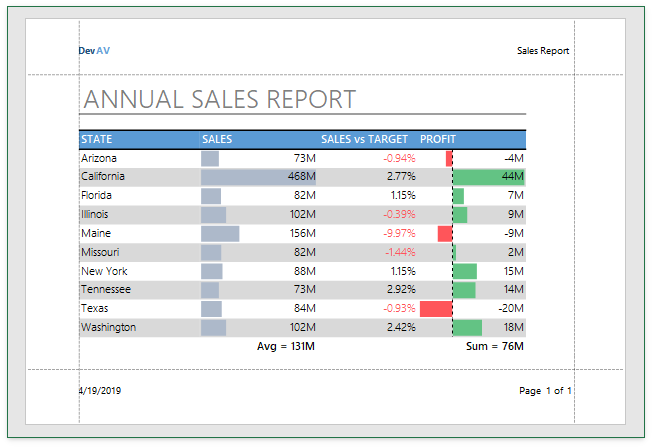
| Vb.Net |
Dim options As DevExpress.Spreadsheet.WorksheetHeaderFooterOptions = worksheet.HeaderFooterOptions ' 指定第一页具有唯一的页眉和页脚。 options.DifferentFirst = True ' 将格式丰富的文本插入页眉的左侧部分 options.FirstHeader.Left = String.Format("{0}&BDev{1}AV", DevExpress.Spreadsheet.HeaderFooterCode.FontColor(4, -50), DevExpress.Spreadsheet.HeaderFooterCode.FontColor(4,10)) ' 将图纸名称插入页眉的右侧部分。 options.FirstHeader.Right = "&A" ' 将当前日期插入页脚的左侧部分 options.FirstFooter.Left = "&D" ' 将当前页码插入页脚的右侧部分。 options.FirstFooter.Right = String.Format("Page {0} of {1}", "&P", "&N") |
| C# |
DevExpress.Spreadsheet.WorksheetHeaderFooterOptions options = worksheet.HeaderFooterOptions; // 指定第一页具有唯一的页眉和页脚。 options.DifferentFirst = true; // 将格式丰富的文本插入页眉的左侧部分 options.FirstHeader.Left = string.Format("{0}&BDev{1}AV", DevExpress.Spreadsheet.HeaderFooterCode.FontColor(4, -50), DevExpress.Spreadsheet.HeaderFooterCode.FontColor(4, 10)); // 将图纸名称插入页眉的右侧部分。 options.FirstHeader.Right = "&A"; // 将当前日期插入页脚的左侧部分 options.FirstFooter.Left = "&D"; // 将当前页码插入页脚的右侧部分。 options.FirstFooter.Right = string.Format("Page {0} of {1}", "&P", "&N"); |
在页眉和页脚中插入图片
使用 WorksheetHeaderFooter.AddPicture 方法将图片插入页眉或页脚。
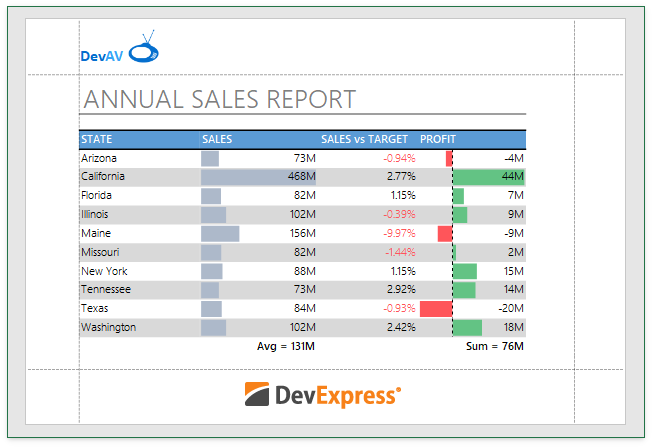
Vb.Net
'将测量单位设置为英寸。
workbook.Unit = DevExpress.Office.DocumentUnit.Inch
'访问页眉和页脚选项。
Dim options As DevExpress.Spreadsheet.WorksheetHeaderFooterOptions = worksheet.HeaderFooterOptions
'指定第一页具有唯一的页眉和页脚。
options.DifferentFirst = True
'在页脚的中心插入图片。
options.FirstFooter.AddPicture("D:\DxLogo.png", DevExpress.Spreadsheet.HeaderFooterSection.Center)
'将内联图片添加到页眉的左侧部分。
Dim picture As DevExpress.Spreadsheet.HeaderFooterPicture = options.FirstHeader.AddPicture(DevExpress.Spreadsheet.SpreadsheetImageSource.FromFile("D:\DevAvLogo.png"), DevExpress.Spreadsheet.HeaderFooterSection.Left)
'使用&G代码指定图片在文本中的位置。
options.FirstHeader.Left = String.Format("{0}&BDev{1}AV &G",DevExpress.Spreadsheet.HeaderFooterCode.FontColor(Color.FromArgb(&H5, &H6F, &HCE)),DevExpress.Spreadsheet.HeaderFooterCode.FontColor(Color.FromArgb(&H39, &HA6, &HF7)))
'以英寸为单位指定图片大小。
picture.Height = 0.3F
picture.Width = 0.3F
| C# |
// 访问页眉和页脚选项。 DevExpress.Spreadsheet.WorksheetHeaderFooterOptions options = worksheet.HeaderFooterOptions; // 指定第一页具有唯一的页眉和页脚。 options.DifferentFirst = true; // 在页脚的中心插入图片。 options.FirstFooter.AddPicture(@"D:\DxLogo.png", DevExpress.Spreadsheet.HeaderFooterSection.Center); // 将内联图片添加到页眉的左侧部分。 DevExpress.Spreadsheet.HeaderFooterPicture picture = options.FirstHeader.AddPicture(DevExpress.Spreadsheet.SpreadsheetImageSource.FromFile("D:\DevAvLogo.png"), DevExpress.Spreadsheet.HeaderFooterSection.Left); // 使用&G代码指定图片在文本中的位置。 options.FirstHeader.Left = string.Format("{0}&BDev{1}AV &G", DevExpress.Spreadsheet.HeaderFooterCode.FontColor(Color.FromArgb(0x5, 0x6F, 0xCE)), DevExpress.Spreadsheet.HeaderFooterCode.FontColor(Color.FromArgb(0x39, 0xA6, 0xF7))); // 以英寸为单位指定图片大小。 picture.Height = 0.3F; picture.Width = 0.3F; |
在你使用代码将内联图片插入页眉或页脚之前,调用WorksheetHeaderFooter.AddPicture方法 。 当电子表格找不到图片时,会发生System.InvalidOperationException。&G